Konverter M4A til MP3 for høj kompatibilitet [Windows/Mac]
Selvom M4A er et godt lydformat for Apple-brugere til at gemme musik i høj kvalitet, kan du overveje hvordan man konverterer M4A til MP3 til alle enheder og platforme. Desuden er MP3 et standard lydformat med mindre størrelser, der bruges til enhver afspiller. Ingen bekymringer, denne artikel hjælper dig med at finde ud af det bedste værktøj til at konvertere M4A til MP3 ved at læse gennem de seks eksemplariske metoder. Kom i gang og lyt til musik på Windows og Android.
Vejledningsliste
Standardmetode til at konvertere M4A til MP3 via iTunes på Mac Alt-i-én måde at konvertere M4A til MP3 på Windows/Mac 4 flere metoder til at konvertere M4A til MP3 online Ofte stillede spørgsmål om konvertering af M4A til MP3Standardmetode til at konvertere M4A til MP3 via iTunes på Mac
For Mac-brugere er iTunes standardsoftwaren på Mac til at afspille og konvertere M4A-musik til MP3. Du behøver ikke at downloade andre værktøjer. Men det er ikke professionelt til lydkonvertering på grund af ingen tilpassede indstillinger. Desuden er outputformatet begrænset til MP3. Lær nu nedenstående trin for at konvertere M4A til MP3 med iTunes:
Trin 1.Åbn iTunes og klik på knappen "Rediger" øverst i vinduet. Klik på knappen "Præferencer" for at åbne "Generelle indstillinger". Klik på knappen "Importer indstillinger" for at ændre encoderen.
Trin 2.Klik på rullemenuen, og klik på knappen "MP3 Encoder". Du kan også tilpasse lydkvaliteten ved at klikke på knappen "Indstilling". Når du er færdig, skal du klikke på knappen "OK".

Trin 3.Gå til iTunes-biblioteket og vælg en M4A-fil. Klik på knappen "Filer", og klik på knappen "Opret ny version" og derefter knappen "Opret MP3-version". Når du klikker på dette, vil den konverterede MP3-fil som standard være i mappen iTunes Media.
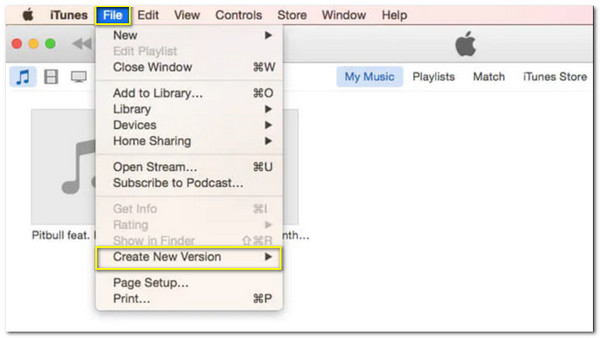
Alt-i-én måde at konvertere M4A til MP3 på Windows/Mac
Hvis du leder efter den nemmeste måde at spille og konvertere M4A til MP3 på Windows/Mac, AnyRec Video Converter er for dig. Med denne software kan du konvertere filer uden at miste den originale kvalitet, og det giver dig mulighed for at tilpasse lyd-codecs til bedre lydkvalitet. Desuden kan du trimme lyden, øge lydstyrken, fjerne støjen og meget mere.

Konverterer nemt M4A til MP3-format med lyd i høj kvalitet.
50x hurtigere hastighed til at konvertere flere M4A-filer på én gang.
I stand til at komprimere MP3-filerne for at reducere større størrelse.
Giv yderligere redigeringsværktøjer til at justere lydstyrken og tilføje lydeffekt.
100% Sikker
100% Sikker
Trin 1.Åben AnyRec Video Converter og klik på knappen "Tilføj" for at tilføje M4A-filer. Du kan også tilføje batchfiler ved at trække og slippe.

Trin 2.Klik på rullelisten "Lydformat" i højre side, og klik på "MP3"-format fra afsnittet "Lyd". For bedre kvalitet kan du indstille parametrene ved at klikke på knappen "Brugerdefineret profil".

Trin 3.Når du går tilbage til hovedsiden, skal du redigere lydfilen ved at klikke på knapperne "Rediger" og "Klip". Du kan skære, trimme og endda øge MP3-lydstyrken op til 200%.

Trin 4.Hvis du er tilfreds med ændringerne, skal du klikke på knappen "Konverter alle" i nederste højre del af ruden og vente på, at den konverterer M4A til MP3.

4 flere metoder til at konvertere M4A til MP3 online
Der er stadig online-konvertere, der vil hjælpe dig med at konvertere M4A til MP3. Nogle alternativer kan afvige fra de forventninger, du har i tankerne, fordi onlineværktøjer altid har størrelsesbegrænsning og færre funktioner.
1.CloudConvert
CloudConvert er et af de bedste værktøjer til at ændre M4A til MP3. Med sin enkle grænseflade kan du konvertere enhver fil uden bekymringer. Der er dog ingen garanti for at hente den tabte fil, når internetforbindelsen afbrydes. Lær de detaljerede trin til at konvertere M4A til MP3 nu:
Trin 1.Gå til din browser og søg efter CloudConvert. Find M4A til MP3-konverteringsmuligheden, og klik på knappen "Vælg fil" for at vælge den ønskede M4A-fil.
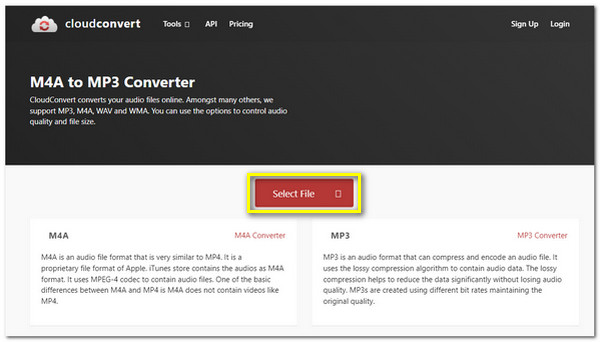
Trin 2.Klik på knappen "Indstillinger" for at redigere lydens bitrate, codec og mange flere avancerede indstillinger. På denne måde kan du konvertere M4A til MP3 med høj kvalitet.
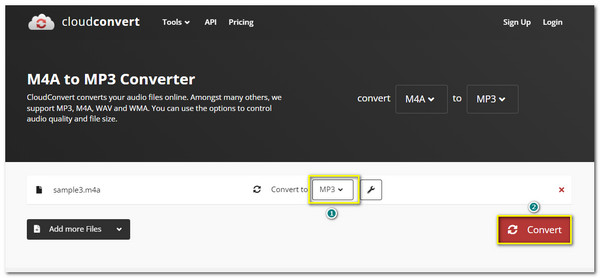
Trin 3.Til sidst skal du klikke på knappen "Konverter" og vente med at fuldføre konverteringen af M4A til MP3. Klik derefter på knappen "Download" for at gemme den på din computer.
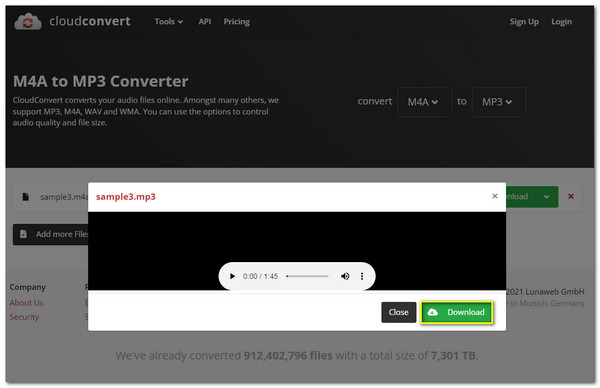
2. Konvertering
Denne online M4A til MP3-konverter er tilgængelig og brugervenlig. Med dens avancerede indstillinger kan du ændre lydkanalerne, bithastigheden og andre indstillinger for bedre lydkvalitet. Du kan dog kun konvertere lydfiler op til 100 MB filstørrelse.
Trin 1.Naviger til Convertio-webstedet. Klik på knappen "Vælg filer" for at vælge den ønskede fil, der skal konverteres. Du kan også hente filer fra Dropbox og Google Drev.
Trin 2.Når du har valgt M4A-filen, skal du klikke på knappen "Indstillinger" for at tilpasse lyden, før du konverterer den. Du kan klippe, ændre frekvens og redigere mere på dette trin.
Trin 3.Når du er færdig, skal du klikke på knappen "Konverter" for at konvertere. Vent til det er færdigt, og klik på knappen "Download" for at gemme det på din enhed.
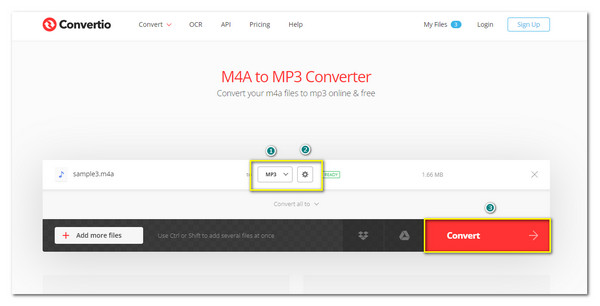
3. Zamzar
Zamzar er det mest tilgængelige værktøj til at konvertere M4A til MP3. Du kan ikke gå tabt i processen, da Zamzar har de enkle trin til at hjælpe dig med at konvertere uden problemer. Men i modsætning til andre apps kommer denne online M4A til MP3-konverter ikke med indstillinger til at redigere din lydkvalitet.
Trin 1.Søg i Zamzar i din browser og klik på knappen "Tilføj filer". Klik på "Konverter til" under det andet trin for at få vist rullemenuen. Klik på knappen "MP3-format".
Trin 2.Når du har valgt MP3-formatet, skal du klikke på knappen "Konverter nu" for at starte konvertere M4A til MP3. Derefter kan du e-maile filen eller downloade den direkte med knappen "Download".
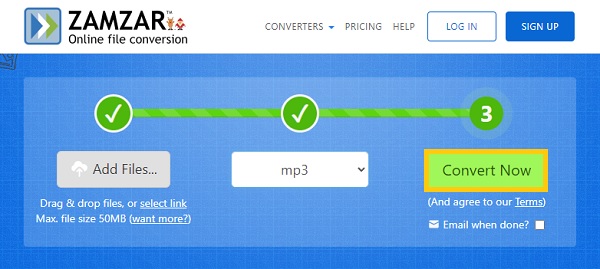
4. FreeConvert
Dette onlineværktøj er gratis og tilgængeligt i enhver browser. FreeConvert garanterer dig at beskytte den uploadede fil og slette dem efter 2 timers konvertering. Desuden understøtter det forskellige lyd- og videoformater, så du kan konvertere M4A til MP3, MKV til AVI, osv. Men ligesom andre online-konvertere kan den gå ned under konvertering, og du kan miste fremskridt.
Trin 1.Gå til FreeConvert-webstedet på enhver browser. Klik på knappen "Vælg filer" for at vælge den ønskede M4A-fil, der skal konverteres. Vælg derefter MP3-formatet ved at klikke på knappen "Konverter til".
Bemærk: For at redigere lydkvaliteten skal du klikke på knappen "Indstillinger" for at aktivere de avancerede indstillinger. Klik på knappen "Anvend indstillinger" for at gemme ændringerne.
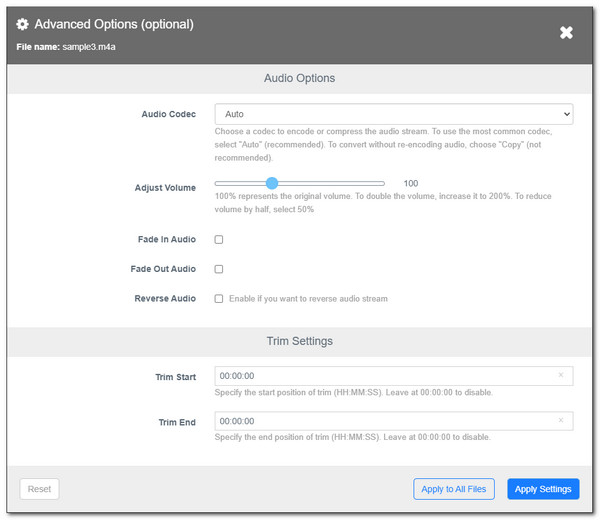
Trin 2.Gå tilbage til hovedsiden, og klik på knappen "Konverter til MP3" for at starte M4A til MP3-konverteringen. Vent et stykke tid, og klik på knappen "Download" for at gemme den på din enhed.
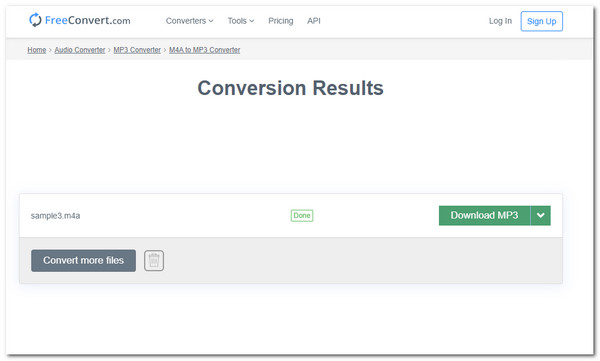
Ofte stillede spørgsmål om konvertering af M4A til MP3
-
Er det muligt at konvertere M4A til MP3 ved hjælp af Windows Media Player?
Nej. Selvom Windows Media Player understøtter konvertering af video- og lydfiler, kan du ikke engang importere M4V-filer på WMP. Derfor må du hellere stole på professionelle M4A til MP3-konvertere.
-
Hvad er forskellen mellem M4A og MP3?
Ved at sammenligne de to formater ved at se på industrisupportsiden er MP3 det mest understøttede filformat af mange computermedieafspillere. Og M4A har den bedre lydkvalitet, fordi den har en forholdsvis stor filstørrelse.
-
Kan jeg konvertere M4A til MP3 på min Android?
Selvfølgelig kan du. Du skal blot downloade M4A til MP3-konvertere på Google Play, og så kan du ændre lydfilen til at afspille dem på dine Android-telefoner.
Konklusion
Konverteringen af M4A til MP3 kommer med forskellige metoder, og har lært de detaljerede trin i dette indlæg. Du kan bruge iTunes til Mac og den professionelle software - AnyRec Video Converter til Windows og Mac. Gennem det kan du konvertere enhver fil, når som helst du ønsker det uden at bekymre dig om at miste lydkvaliteten. Prøv den gratis prøveversion nu! Hvis du har spørgsmål, bedes du kontakte os.
100% Sikker
100% Sikker
